حول المحتوى:
في هذا المقال سنتعرف على الخطوات التفصيلية لتثبيت بايثون على نظام ويندوز مع توفير روابط التحميل الرسمية.
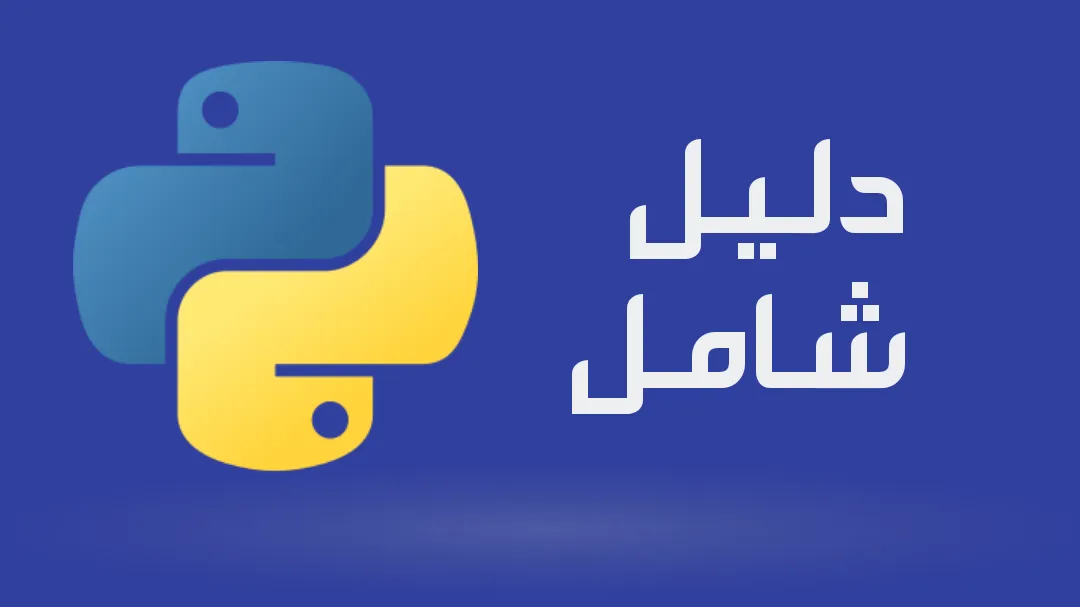
لغة بايثون من أكثر لغات البرمجة انتشارًا واستخدامًا في العالم، وتُعد خيارًا ممتازًا للمبتدئين والمحترفين على حد سواء. إذا كنت تستخدم نظام التشغيل ويندوز، فإن عملية تثبيت بايثون سهلة ولا تستغرق سوى بضع دقائق. في هذا المقال سنتعرف على الخطوات التفصيلية لتثبيت بايثون على نظام ويندوز مع توفير روابط التحميل الرسمية.
لضمان الحصول على النسخة الأحدث والأكثر أمانًا من بايثون، يجب تنزيلها من الموقع الرسمي:
رابط التحميل الرسمي لبايثون
عند الدخول إلى الرابط ستجد قائمة بالإصدارات المتاحة، اختر أحدث إصدار مستقر (غالبًا ما يظهر في أعلى الصفحة).
بعد اكتمال التنزيل، اذهب إلى المجلد الذي تم تنزيل الملف فيه (عادةً مجلد "Downloads")، ثم انقر مرتين على ملف التثبيت (Installer).
عند ظهور نافذة التثبيت، تأكد من وضع علامة صح أمام خيار:
"Add Python to PATH"
هذا الخيار ضروري حتى تتمكن من استخدام بايثون من خلال سطر الأوامر (Command Prompt) مباشرة.
ستجد خيارين:
Install Now: لتثبيت بايثون بالإعدادات الافتراضية.
Customize Installation: لتخصيص مكان التثبيت أو المكونات الإضافية.
إذا كنت مبتدئًا، يفضل اختيار Install Now.
بعد الضغط على زر التثبيت، ستبدأ العملية تلقائيًا. انتظر حتى تكتمل ثم ستظهر رسالة نجاح التثبيت.
للتأكد من نجاح العملية، افتح "سطر الأوامر" (Command Prompt) واكتب:
python --version
إذا ظهر رقم الإصدار (مثلاً: Python 3.12.2)، فهذا يعني أن التثبيت تم بنجاح.
عادة ما يتم تثبيت مدير الحزم pip بشكل تلقائي مع بايثون. للتأكد من وجوده، اكتب في سطر الأوامر:
pip --version
إذا ظهر رقم الإصدار، فهذا يعني أن pip مثبت وجاهز للاستخدام.
بهذه الخطوات البسيطة تكون قد أنجزت تثبيت بايثون على نظام ويندوز وجعلته جاهزًا للعمل. يمكنك الآن البدء في كتابة البرامج والتطبيقات باستخدام هذه اللغة القوية والمرنة. للحصول على مزيد من الأدوات والمكتبات، يمكنك استخدام pip لتنزيل ما تحتاجه من مكتبات إضافية بسهولة.
في هذا المقال سنتعرف على الخطوات التفصيلية لتثبيت بايثون على نظام ويندوز مع توفير روابط التحميل الرسمية.
مساحة اعلانية